Come rendere FaceTime a schermo intero su iPhone
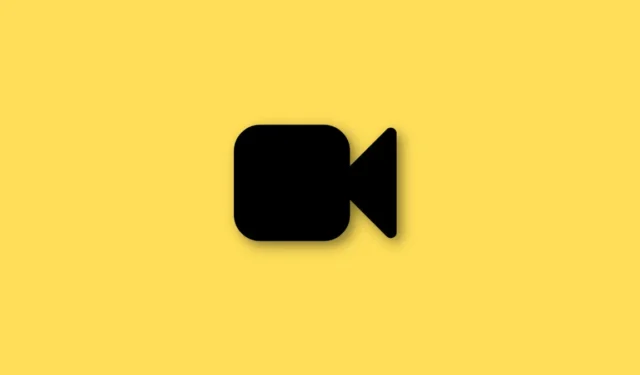
FaceTime ha ricevuto importanti aggiornamenti al servizio dagli ultimi aggiornamenti a iOS. Ora puoi chiamare utenti Android, condividere lo schermo in FaceTime e persino effettuare chiamate di gruppo. FaceTime funziona su Internet e ti consente di videochiamare utenti Android e iPhone in tutto il mondo.
Hai la possibilità di utilizzare gli effetti durante le tue chiamate e puoi persino sfocare lo sfondo utilizzando la modalità verticale. Queste funzionalità sono fantastiche ma perdono presto il loro fascino se non riesci a visualizzare le tue chiamate FaceTime a schermo intero. Se sei sulla stessa barca, ecco tutto ciò che devi sapere sulle chiamate FaceTime a schermo intero.
Come funziona FaceTime a schermo intero?
Le chiamate FaceTime dovrebbero essere a schermo intero sul tuo iPhone per impostazione predefinita. Questo perché non è possibile attivare o disattivare lo schermo intero quando si effettuano chiamate in entrata o in uscita. L’intero schermo dovrebbe mostrare il feed video dell’altra persona e il feed della videocamera verrà mostrato in una piccola anteprima rettangolare nell’angolo in basso a destra.
In una chiamata di gruppo, ti verrà mostrata l’anteprima di ogni persona in un ritaglio rettangolare. Il tuo ritaglio nell’angolo in basso a destra sarà leggermente più piccolo di questi ritagli.
Come effettuare chiamate FaceTime a schermo intero
Ora che hai familiarità con il funzionamento delle chiamate FaceTime, ti sarai reso conto che non ci sono interruttori o gesti per rendere le tue chiamate a schermo intero. Hai la possibilità di ricevere sempre le notifiche delle chiamate FaceTime in arrivo a schermo intero o di ingrandire l’anteprima del tuo video con un tocco.
Inoltre, se riscontri problemi di visibilità, puoi utilizzare la funzione di accessibilità per ingrandire le tue chiamate FaceTime. Utilizza uno dei metodi seguenti in base alle tue preferenze per aiutarti a iniziare.
Metodo 1: visualizza le notifiche in arrivo a schermo intero
Apri l’app Impostazioni e tocca Telefono .

Ora tocca Chiamate in arrivo .

Tocca e seleziona Schermo intero .

Tutte le chiamate in arrivo verranno ora visualizzate in anteprima a schermo intero come mostrato di seguito.

Ed è così che puoi effettuare chiamate FaceTime in arrivo a schermo intero sul tuo iPhone.
Metodo 2: tocca e ingrandisci l’anteprima
Durante una chiamata FaceTime, tocca semplicemente l’anteprima del feed video nell’angolo in basso a destra.

Questo ingrandirà l’anteprima e ti darà le seguenti opzioni per personalizzare l’anteprima.

- Modalità verticale: utilizza questa opzione per aggiungere sfocatura dello sfondo al tuo feed video.
- Effetti: utilizza questa opzione per aggiungere vari effetti al tuo feed, tra cui testo, adesivi, foto, Memoji e altro.
- Cambia fotocamera: puoi toccare questa icona per passare dalla fotocamera anteriore a quella posteriore.
Ora puoi toccare l’icona nell’angolo in alto a destra per ridurre a icona l’anteprima.

Ed è così che puoi ingrandire la tua anteprima in una chiamata FaceTime.
Metodo 3: utilizzare Accessibility Zoom
Accessibility Zoom può essere utilizzato per ingrandire ulteriormente le chiamate FaceTime. Usa i passaggi seguenti per aiutarti lungo il percorso.
Apri l’app Impostazioni e tocca Accessibilità .

Tocca Zoom .

Tocca e attiva l’interruttore per Zoom in alto.

Ora puoi utilizzare i seguenti gesti per eseguire lo zoom ovunque desideri sul tuo iPhone.
- Tocca due volte con tre dita: usa questo gesto per ingrandire lo schermo.
- Tocca due volte e trascina con tre dita: utilizza questo gesto per controllare e modificare lo zoom.
- Trascina con tre dita: usa questo gesto per spostarti sullo schermo quando ingrandisci.
Apri FaceTime e usa il doppio tocco con il gesto di tre dita per ingrandire lo schermo. Ora puoi utilizzare questa funzione per rendere le tue chiamate a schermo intero quando necessario.
Limitazioni a schermo intero Facetime
FaceTime ha alcune limitazioni quando si tratta di utilizzare le anteprime a schermo intero per i chiamanti. Queste limitazioni derivano principalmente dalle nuove funzionalità introdotte in FaceTime, SharePlay e dalle chiamate agli utenti non iPhone. Diamo loro una rapida occhiata.
SharePlay ti consente di condividere lo schermo durante le chiamate che ti consente di guardare e condividere contenuti con i tuoi amici e familiari. Quando condividi lo schermo, il feed video del chiamante viene ridotto a icona e puoi spostarlo e posizionarlo sullo schermo secondo necessità. Purtroppo, questa funzione interrompe la funzionalità a schermo intero che impedirà al feed video di essere nuovamente massimizzato. Dovrai disconnetterti e chiamare di nuovo se desideri utilizzare lo schermo intero in FaceTime dopo aver utilizzato SharePlay.
Quando si chiamano gli utenti Android
Quando chiami utenti non iPhone, le chiamate vengono trattate come chiamate di gruppo indipendentemente dal numero di partecipanti alla chiamata corrente. Ciò a sua volta ti impedisce di utilizzare lo schermo intero durante le chiamate con più partecipanti e uno di loro utilizza un dispositivo Android. In questi casi, anche se tutti i partecipanti se ne vanno, i tuoi feed video rimarranno ridotti al minimo. Sarà necessario disconnettersi e chiamare nuovamente l’utente interessato se si desidera utilizzare lo schermo intero.
Speriamo che questo post ti abbia aiutato a utilizzare facilmente lo schermo intero nelle chiamate FaceTime. Se hai altre domande, sentiti libero di scriverle nei commenti qui sotto.



Lascia un commento